Quelle est la fonction de Cortana ?
Lorsqu'ils utilisent le système d'exploitation Windows 10 développé par Microsoft, de nombreux utilisateurs sont curieux et confus au sujet de la nouvelle technologie appelée Cortana. Le nom officiel de Cortana dans le contexte chinois est « Cortana », qui est en fait Windows 10. Une intelligence artificielle (assistant IA). programme de service intégré au système

| cortana Questions fréquemment posées et solutions | ||
| Comment activer Cortana |
Étapes de solution sans réponse |
|
| La solution chinoise n'est pas prise en charge |
Comment mettre le champ de recherche dans cortana |
|
Quel logiciel est cortana
Réponse : "Cortana" est un assistant personnel intelligent de plate-forme cloud soigneusement créé par Microsoft, avec deux modes d'utilisation : connexion et non-connexion.
Lorsque vous êtes connecté, vous pouvez profiter des services pratiques proposés par Cortana sur votre appareil et de tous les services liés à Microsoft. En posant des questions ou en engageant un dialogue, une aide et des conseils intelligents peuvent être obtenus.
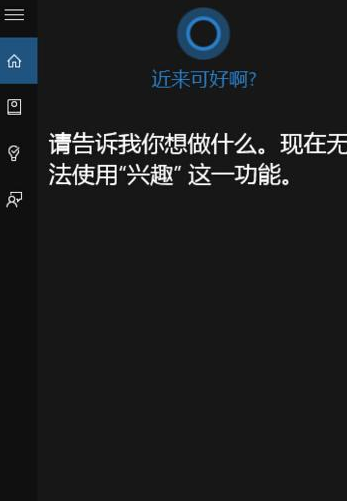
Introduction à Cortana :
1. "Cortana" possède une variété de fonctionnalités fonctionnelles, dont certaines dépendront du modèle d'appareil que vous utilisez et de ses fonctionnalités correspondantes, ainsi que du "Cortana" que vous avez téléchargé. . être adapté à une version spécifique de "Na".
2. Même si vous n'êtes pas connecté à votre compte, vous pouvez toujours rechercher et accéder aux ressources de fichiers sur votre ordinateur en saisissant des mots-clés de recherche dans le champ de recherche en haut de la barre des tâches, et vous pouvez également participer au chat en ligne. interactions en douceur.
3. Pour le meilleur fonctionnement de Cortana, vous devez l'autoriser à utiliser les données de votre appareil informatique (compatible avec les appareils Android et iOS), les services associés à Microsoft, les services partenaires tiers et lier les enregistrements de votre choix après la connexion. dans. Diverses informations sur les données.
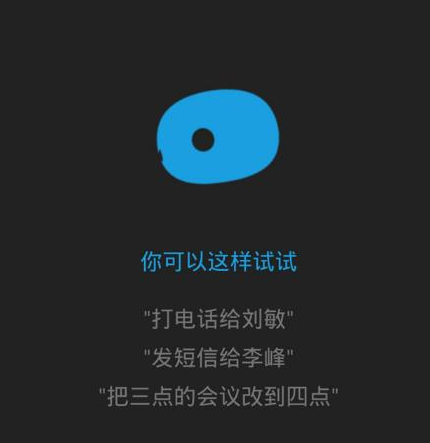
4. Pour vous fournir des services personnalisés avancés, "Cortana" collectera des données précises sur vous, telles que vos enregistrements de recherche historiques, vos horaires, vos coordonnées et votre situation géographique.
5. Vous êtes libre de décider de partager ou non les informations pertinentes. Si vous choisissez de ne pas vous connecter au service « Cortana » sur la plate-forme Windows, vous pouvez toujours communiquer avec « Cortana » via une interaction textuelle et utiliser la fonction de recherche Windows pour rechercher des pages Web, des documents et des fichiers stockés dans les services Microsoft et appareils Windows locaux, courrier électronique, etc.
6. Dans le système d'exploitation Windows, « Cortana » s'appuie sur le moteur de recherche Windows pour vous aider à effectuer des recherches efficaces sur Internet et sur les appareils locaux ; il fournit également des réponses instantanées, des traductions multilingues et une prise en charge précise des calculs complexes ; fournir Vous pouvez définir des rappels réguliers et effectuer un traitement de transaction qui ne nécessite pas de personnalisation personnelle approfondie. Même si vous êtes connecté sans compte et n'avez jamais autorisé « Cortana » à obtenir des informations personnelles, vous pouvez toujours travailler comme d'habitude.
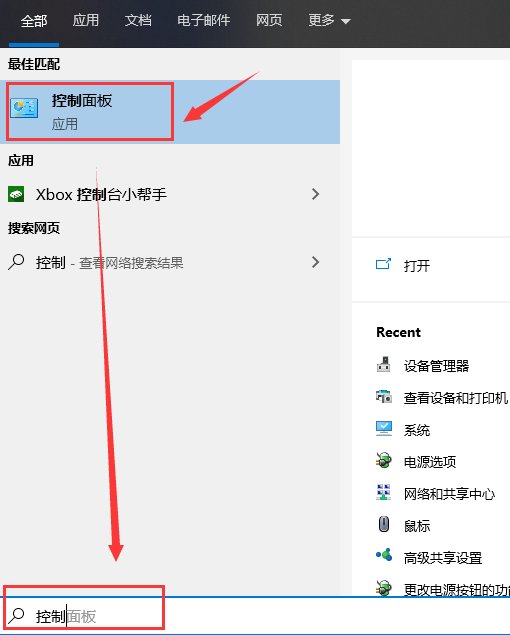
6. Lorsque vous commencez à taper ou à dicter du contenu, "Cortana" peut immédiatement vous montrer des suggestions de recherche. Afin de réaliser cette fonction, elle soumettra le texte ou la description verbale que vous avez saisi au service Bing. Après la recherche et l'analyse de l'intégration des données, le service peut faire des explications instantanées et donner des suggestions automatisées correspondantes en conséquence.
7. Concernant la question de l'activation de « Cortana », le système d'exploitation d'origine aura généralement un rappel lié à « Cortana » pendant le processus de décompression. Il vous suffit de suivre les étapes de démarrage pour l'activer avec succès ; pour utiliser d'autres Pour la version complète, vous devez vous inscrire en tant que membre Microsoft ; pour les systèmes installés ultérieurement, si « Cortana » n'est toujours pas trouvé une fois l'installation terminée, vous devez le configurer et l'activer manuellement à ce moment-là. .
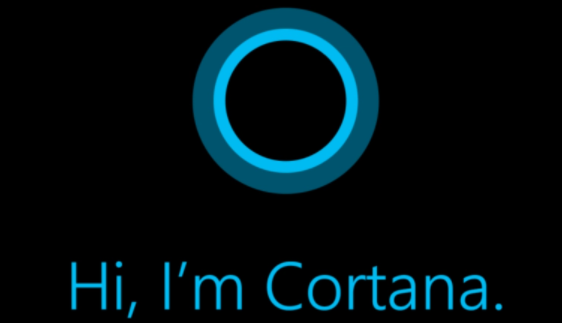
Ce qui précède est le contenu détaillé de. pour plus d'informations, suivez d'autres articles connexes sur le site Web de PHP en chinois!

Outils d'IA chauds

Undresser.AI Undress
Application basée sur l'IA pour créer des photos de nu réalistes

AI Clothes Remover
Outil d'IA en ligne pour supprimer les vêtements des photos.

Undress AI Tool
Images de déshabillage gratuites

Clothoff.io
Dissolvant de vêtements AI

AI Hentai Generator
Générez AI Hentai gratuitement.

Article chaud

Outils chauds

Bloc-notes++7.3.1
Éditeur de code facile à utiliser et gratuit

SublimeText3 version chinoise
Version chinoise, très simple à utiliser

Envoyer Studio 13.0.1
Puissant environnement de développement intégré PHP

Dreamweaver CS6
Outils de développement Web visuel

SublimeText3 version Mac
Logiciel d'édition de code au niveau de Dieu (SublimeText3)
 Quel logiciel est Bonjour et peut-il être désinstallé ?
Feb 20, 2024 am 09:33 AM
Quel logiciel est Bonjour et peut-il être désinstallé ?
Feb 20, 2024 am 09:33 AM
Titre : Explorez le logiciel Bonjour et comment le désinstaller Résumé : Cet article présentera les fonctions, le champ d'utilisation et comment désinstaller le logiciel Bonjour. Parallèlement, il sera également expliqué comment utiliser d'autres outils pour remplacer Bonjour afin de répondre aux besoins des utilisateurs. Introduction : Bonjour est un logiciel courant dans le domaine de la technologie informatique et réseau. Bien que cela puisse paraître peu familier à certains utilisateurs, cela peut être très utile dans certaines situations spécifiques. Si le logiciel Bonjour est installé mais que vous souhaitez maintenant le désinstaller, alors
 Que faire si WPS Office ne peut pas ouvrir le fichier PPT - Que faire si WPS Office ne peut pas ouvrir le fichier PPT
Mar 04, 2024 am 11:40 AM
Que faire si WPS Office ne peut pas ouvrir le fichier PPT - Que faire si WPS Office ne peut pas ouvrir le fichier PPT
Mar 04, 2024 am 11:40 AM
Récemment, de nombreux amis m'ont demandé quoi faire si WPSOffice ne pouvait pas ouvrir les fichiers PPT. Ensuite, apprenons comment résoudre le problème de l'incapacité de WPSOffice à ouvrir les fichiers PPT. J'espère que cela pourra aider tout le monde. 1. Ouvrez d'abord WPSOffice et accédez à la page d'accueil, comme indiqué dans la figure ci-dessous. 2. Saisissez ensuite le mot-clé « réparation de documents » dans la barre de recherche ci-dessus, puis cliquez pour ouvrir l'outil de réparation de documents, comme indiqué dans la figure ci-dessous. 3. Importez ensuite le fichier PPT pour réparation, comme indiqué dans la figure ci-dessous.
 Quel logiciel est CrystalDiskmark ? -Comment utiliser crystaldiskmark ?
Mar 18, 2024 pm 02:58 PM
Quel logiciel est CrystalDiskmark ? -Comment utiliser crystaldiskmark ?
Mar 18, 2024 pm 02:58 PM
CrystalDiskMark est un petit outil de référence pour disques durs qui mesure rapidement les vitesses de lecture/écriture séquentielles et aléatoires. Ensuite, laissez l'éditeur vous présenter CrystalDiskMark et comment utiliser crystaldiskmark~ 1. Introduction à CrystalDiskMark CrystalDiskMark est un outil de test de performances de disque largement utilisé pour évaluer la vitesse et les performances de lecture et d'écriture des disques durs mécaniques et des disques SSD (SSD). ). Performances d’E/S aléatoires. Il s'agit d'une application Windows gratuite qui fournit une interface conviviale et divers modes de test pour évaluer différents aspects des performances du disque dur. Elle est largement utilisée dans les revues de matériel.
 Tutoriel d'utilisation de CrystalDiskinfo – Quel logiciel est CrystalDiskinfo ?
Mar 18, 2024 pm 04:50 PM
Tutoriel d'utilisation de CrystalDiskinfo – Quel logiciel est CrystalDiskinfo ?
Mar 18, 2024 pm 04:50 PM
CrystalDiskInfo est un logiciel utilisé pour vérifier les périphériques matériels informatiques. Dans ce logiciel, nous pouvons vérifier notre propre matériel informatique, tel que la vitesse de lecture, le mode de transmission, l'interface, etc. ! Alors en plus de ces fonctions, comment utiliser CrystalDiskInfo et qu'est-ce que CrystalDiskInfo exactement ? Laissez-moi faire le tri pour vous ! 1. L'origine de CrystalDiskInfo En tant que l'un des trois composants principaux d'un ordinateur hôte, un disque SSD est le support de stockage d'un ordinateur et est responsable du stockage des données informatiques. Un bon disque SSD peut accélérer la lecture et la lecture des fichiers. affecter l’expérience du consommateur. Lorsque les consommateurs reçoivent de nouveaux appareils, ils peuvent utiliser des logiciels tiers ou d'autres disques SSD pour
 Comment définir l'incrément du clavier dans Adobe Illustrator CS6 - Comment définir l'incrément du clavier dans Adobe Illustrator CS6
Mar 04, 2024 pm 06:04 PM
Comment définir l'incrément du clavier dans Adobe Illustrator CS6 - Comment définir l'incrément du clavier dans Adobe Illustrator CS6
Mar 04, 2024 pm 06:04 PM
De nombreux utilisateurs utilisent le logiciel Adobe Illustrator CS6 dans leurs bureaux, alors savez-vous comment définir l'incrément du clavier dans Adobe Illustrator CS6. Ensuite, l'éditeur vous proposera la méthode de définition de l'incrément du clavier dans Adobe Illustrator CS6. jetez un oeil ci-dessous. Étape 1 : Démarrez le logiciel Adobe Illustrator CS6, comme indiqué dans la figure ci-dessous. Étape 2 : Dans la barre de menu, cliquez successivement sur la commande [Modifier] → [Préférences] → [Général]. Étape 3 : La boîte de dialogue [Incrément du clavier] apparaît, entrez le nombre requis dans la zone de texte [Incrément du clavier] et enfin cliquez sur le bouton [OK]. Étape 4 : utilisez la touche de raccourci [Ctrl]
 Quel type de logiciel est bonjour ?
Feb 22, 2024 pm 08:39 PM
Quel type de logiciel est bonjour ?
Feb 22, 2024 pm 08:39 PM
Bonjour est un protocole réseau et un logiciel lancé par Apple pour découvrir et configurer les services réseau au sein d'un réseau local. Son rôle principal est de découvrir et de communiquer automatiquement entre les appareils connectés au même réseau. Bonjour a été introduit pour la première fois dans la version MacOSX10.2 en 2002 et est désormais installé et activé par défaut dans le système d'exploitation d'Apple. Depuis lors, Apple a ouvert la technologie Bonjour à d'autres fabricants, de sorte que de nombreux autres systèmes d'exploitation et appareils peuvent également prendre en charge Bonjour.
 Comment résoudre une tentative de chargement d'un logiciel incompatible avec Edge ?
Mar 15, 2024 pm 01:34 PM
Comment résoudre une tentative de chargement d'un logiciel incompatible avec Edge ?
Mar 15, 2024 pm 01:34 PM
Lorsque nous utilisons le navigateur Edge, il arrive parfois que des logiciels incompatibles tentent d'être chargés ensemble, alors que se passe-t-il ? Laissez ce site présenter soigneusement aux utilisateurs comment résoudre le problème lié à la tentative de chargement de logiciels incompatibles avec Edge. Comment résoudre le problème de la tentative de chargement d'un logiciel incompatible avec Edge Solution 1 : Recherchez IE dans le menu Démarrer et accédez-y directement avec IE. Solution 2 : Remarque : La modification du registre peut entraîner une panne du système, alors soyez prudent. Modifiez les paramètres du registre. 1. Entrez regedit pendant le fonctionnement. 2. Recherchez le chemin\HKEY_LOCAL_MACHINE\SOFTWARE\Policies\Micros
 Comment supprimer les fichiers récemment ouverts dans Adobe Reader XI - Comment supprimer les fichiers récemment ouverts dans Adobe Reader XI
Mar 04, 2024 am 11:13 AM
Comment supprimer les fichiers récemment ouverts dans Adobe Reader XI - Comment supprimer les fichiers récemment ouverts dans Adobe Reader XI
Mar 04, 2024 am 11:13 AM
Récemment, de nombreux amis ont demandé à l'éditeur comment supprimer les fichiers récemment ouverts dans Adobe Reader XI. Ensuite, apprenons comment supprimer les fichiers récemment ouverts dans Adobe Reader XI. J'espère que cela pourra aider tout le monde. Étape 1 : Tout d'abord, utilisez la touche de raccourci « win+R » pour ouvrir l'exécution, entrez « regedit » et appuyez sur Entrée pour l'ouvrir, comme indiqué sur l'image. Étape 2 : Après être entré dans la nouvelle interface, cliquez sur « HKEY_CURRENT_USERSoftwareAdobeAcrobatReader11.0AVGeneralcRecentFiles » sur la gauche, sélectionnez « c1 », cliquez avec le bouton droit et sélectionnez l'option « Supprimer », comme indiqué sur la figure. Étape 3 : apparaissez ensuite






